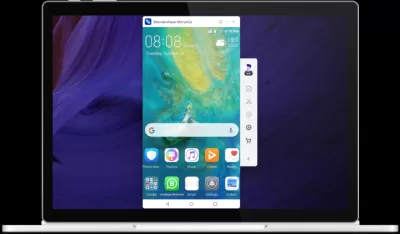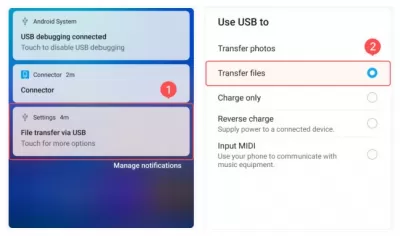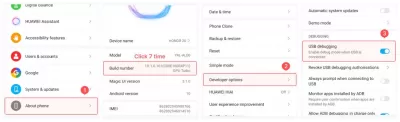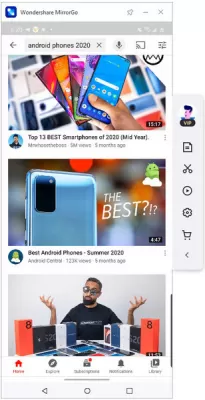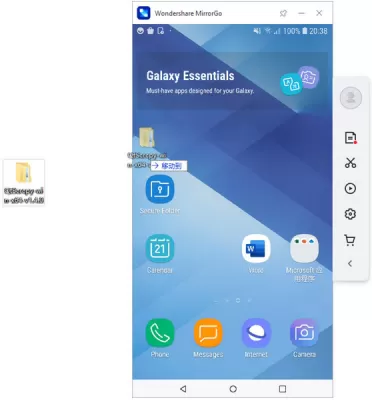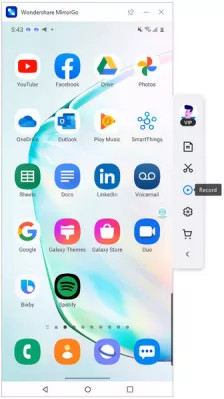Wondershare - Mirror Go (Android) Bewertung
- Über das Programm
- Funktionen der Software
- Mit der Software verwenden
- Smartphone-Steuerung mit einem Computer.
- Schritt 1: Verbinden Sie das Android-Smartphone mit Ihrem PC
- Schritt 2: Aktivieren Sie die Entwickleroption und aktivieren Sie USB-Debugging
- Schritt 3: Smartphone vom PC steuern
- Übertragen Sie Dateien zwischen Ihrem Gerät und Ihrem Computer.
- Nehmen Sie Android-Geräte-Bildschirm auf dem Computer auf
- Häufig Gestellte Fragen
- Wondershare MIRIALGO TUTORIAL. - video
Manchmal ist es anhand der unterschiedlichen Anforderungen erforderlich, die Anzeige des Smartphone-Bildschirms auf dem Computerbildschirm zu ermöglichen.
Spiegel Go für Android-Geräte ist das perfekte Programm für diese Aufgabe. Es kann verwendet werden, wenn Sie Ihren Telefonbildschirm auf einem großen, benutzerfreundlichen Computerbildschirm spiegeln müssen. Darüber hinaus ist es erwähnenswert, dass dieses Programm funktioniert, auch wenn das Telefon keine Root-Rechte hat.
Über das Programm
Sicherlich träumen viele Benutzer, ihr Telefon in einigen Situationen vom großen Bildschirm steuern zu können.
Die Spiegelungstechnologie hat viele Formen der Kommunikation erleichtert, insbesondere wenn es darum geht, Ihre Inhalte für Online -Streaming über Kanäle hinweg aufzuzeichnen.
Wondershare Mirrorgo entfernt alle Einschränkungen, die Ihr Spielerlebnis ruinieren könnten. Während der reguläre Emulator aufgrund von High-End-Spielen häufig Ausfallzeiten ausgesetzt ist, läuft Mirrorgo reibungslos auf einer stabilen Plattform.
Mit diesem Programm können Sie den Benutzer das Telefon steuern, während er direkt vom Computer funktioniert. Oder diese Fähigkeit kann nützlich sein, wenn es erforderlich ist, den Telefonbildschirm einem großen Publikum zu demonstrieren. All dies ist jetzt möglich mit dem Spiegel!
Dies sind jedoch nicht alle nützlichen Funktionen. Dank der Klugheit dieses Programms kann der Benutzer verschiedene Daten zwischen dem Gerät und dem Computer übertragen. Es ist auch möglich, Daten vom Bildschirm Ihres Mobiltelefons aufzunehmen und zu speichern. Öffnen Sie dazu die Registerkarte Funktionen. Weitere Informationen zur Verwendung Ihres Telefons und des Computers können Sie auf dieser Registerkarte erfahren, wie Sie es einfacher machen.
Funktionen der Software
Mit Hilfe des Spiegel-GO-Programms können Sie Ihr Telefon erfolgreich auf dem Android-Betriebssystem von Ihrem Computer, auf dem dieses Programm installiert ist, erfolgreich steuern.
Das Steuerung Ihres Telefons von einem Computer ist sehr einfach, nur eine Verbindung. Sie können nicht nur etwas kommunizieren und zeigen, sondern auch spielen.
Das Programm bietet dem Benutzer Zugriff auf solche wichtigen Funktionen als: Anzeigen und Beantwortung von Nachrichten, WhatsApp und Arbeiten mit anderen Anwendungen. Es ist sehr einfach, den Telefonbildschirm zu steuern - mit einer normalen Computermaus.
Eine weitere sehr interessante Funktion ist dem Benutzer verfügbar. Es ist so günstig und praktisch wie möglich.
Dank dieser Funktion kann der Benutzer Daten von Computer auf Telefon übertragen, einschließlich Word-Dateien, Excel und verschiedene andere Dateien.
Darüber hinaus ist es möglich, ein Telefon aufzunehmen, verschiedene Screenshots erstellen und sie an einem Computer speichern.
Sie können eine Videoaufzeichnung des Bildschirms erstellen und dieses Video anschließend direkt an Ihren Computer speichern. Screenshots werden auf dieselbe Weise gespeichert. Die Übertragung verschiedener Daten funktioniert auch sehr bequem - Sie müssen sie auswählen und einfach in den gewünschten Bereich ziehen.
Mit der Software verwenden
Für verschiedene Aktionen bieten die Entwickler mit nur wenigen Schritten unterschiedliche einfache Anweisungen an. Lassen Sie uns sie detaillierter betrachten.
Smartphone-Steuerung mit einem Computer.
Schritt 1: Verbinden Sie das Android-Smartphone mit Ihrem PC
In dieser Phase müssen Sie die Anwendung herunterladen und installieren und dann starten und das Telefon über das Kabel anschließen. Es ist erwähnenswert, dass das Kabel vollständig wartbar sein muss, der ununterbrochene Betrieb hängt davon ab. Nach dem Anschließen des Geräts wird ein kleines Menü angezeigt, in dem Sie Dateien für die USB-Verbindung übertragen auswählen müssen. Wenn alles ordnungsgemäß ausgewählt ist, müssen Sie auf die Schaltfläche Weiter klicken.
Schritt 2: Aktivieren Sie die Entwickleroption und aktivieren Sie USB-Debugging
Zu diesem Zeitpunkt müssen Sie den Entwicklermodus aktivieren und den Debug-Modus aktivieren. Um den Entwicklermodus zu aktivieren, müssen Sie zu den Einstellungen gehen und auf die Baunummer 7 mal klicken. Als Nächstes müssen Sie auf OK klicken, dadurch wird der Computerzugriff auf das Telefon angezeigt.
Schritt 3: Smartphone vom PC steuern
In dieser Phase können Sie mit der Steuerung Ihres Smartphones von Ihrem Computer starten. Sie können sowohl die Maus als auch die Tastatur verwenden, um das Telefon zu steuern.
Übertragen Sie Dateien zwischen Ihrem Gerät und Ihrem Computer.
Wenn der Benutzer Daten zwischen dem Telefon und dem Computer übertragen muss, muss in diesem Fall keine zusätzliche Software installiert werden. Erstens müssen Sie Ihr Telefon mit einem zuverlässigen Kabel an Ihren Computer anschließen. In derselben Stufe müssen Sie das Debugging aktivieren. Als Nächstes müssen Sie auf die Schaltfläche Dateien klicken. In der letzten Phase müssen Sie in diesem Fall die erforderlichen Dateien ziehen und ablegen.
Nehmen Sie Android-Geräte-Bildschirm auf dem Computer auf
Diese Funktion wird nur möglich, wenn das Gerät an einen Computer angeschlossen ist und auf dem Computerbildschirm gesendet wird. Dies erfordert zwei einfache Schritte.
Nachdem das Telefon erfolgreich mit dem Computer verbunden ist, müssen Sie die Schaltfläche Datensatz auswählen. Danach können Sie Aktionen mit dem Telefon durch das Programm durchführen, alles wird aufgenommen. Wenn Sie die Aufnahme stoppen müssen, müssen Sie erneut auf die Schaltfläche Aufnehmen klicken.
Wenn das aufgezeichnete Video erforderlich ist, kann der Benutzer in den Einstellungen für den Pfad suchen, um ihn zu speichern, und das Video in einem Ordner auf dem Computer finden.
Benutzer schätzen die Arbeit mit diesem Programm sehr schätzen, da es mehrmals erlaubt, die Steuerung eines Smartphones auf dem Android-Betriebssystem von einem Computer zu vereinfachen. Darüber hinaus gibt es auch schöne Funktionen wie die Bildschirmaufnahme, die den Einsatz nicht nur produktiv, sondern auch interessant machen.
Häufig Gestellte Fragen
- Wie verstärkt Wondershare - Mirror Go das Spielerlebnis auf Android?
- WONDERSHARE - Mirror GO ermöglicht es Benutzern, ihren Android -Bildschirm auf ein größeres Display zu spiegeln und das Spielerlebnis mit besserer Sichtbarkeit und immersiverer Gameplay zu verbessern. Es bietet auch die Möglichkeit, Tastatur- und Mauskontrollen zu verwenden und ein genaueres und komfortableres Spielerlebnis zu bieten.